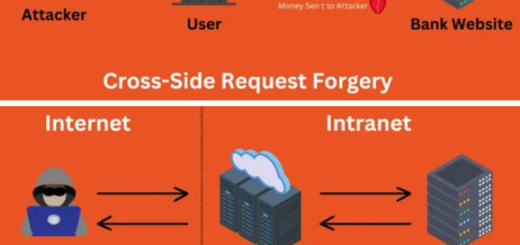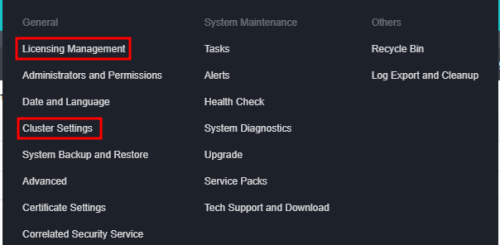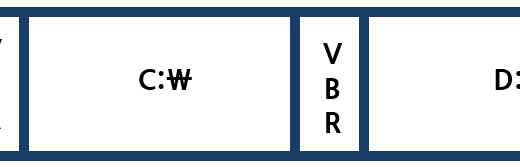[Kotlin] Android Studio에서 Git과 Github 사용하기
Youtube를 보다가 나도 AI로 코딩을 해 봐야겠다는 생각이 들어 Kotlin으로 무작정 시도해봤습니다. 아침마다 Interval Training을 하고 있는데 구글 스토어에서 설치한 타이머 App들이 모두 마음에 들지 않아 사용 후 삭제하기를 반복하고 있었습니다. 이것이 Kotlin을 선택한 이유입니다.
현재 IT인프라를 관리하고 있기 때문에 코딩에는 완전히 문외한은 아니지만, Kotlin을 한 번도 다뤄본 적이 없어 진짜 맨땅에 헤딩하는 기분으로 시작했습니다. Android Studio 설치부터 Git과 Github를 연결/사용하는 것까지 포함해서 4시간만에 내가 필요로 하는 Android App을 만들었습니다. 가능한 일입니다.
이번 글에서는 제 경험을 살려 Android Studio에서 Git과 Github 사용하는 방법을 설명하고, 다음 글에서 어떻게 AI를 활용해서 안드로이드 앱을 만들었는지 공유해 보겠습니다.
- Github에서 레포지토리 및 PAT(Personal Access Token) 생성하기
- Git 설치하기
- Android studio 설치 및 프로젝트 생성하기
- Android studio 환경에 Git과 Github 연결하기
- 로컬 저장소(PC)와 원격 저장소(Github) 동기화하기
1. Github에서 레포지토리 및 PAT(Personal Access Token) 생성하기
- “IntervalTrainingAssistant” 레포지토리 생성
- Home 화면에서 Repository New 버튼을 클릭합니다.
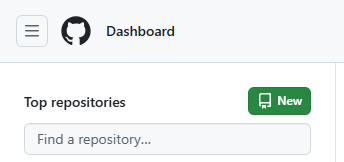
- 레포지토리 생성화면에서 “Choose visibility”는 Public을 선택하고(default), Add README를 “on” 합니다.
(나중에 README 파일에 AI에게 요청한 프롬프트를 입력할 예정입니다.)
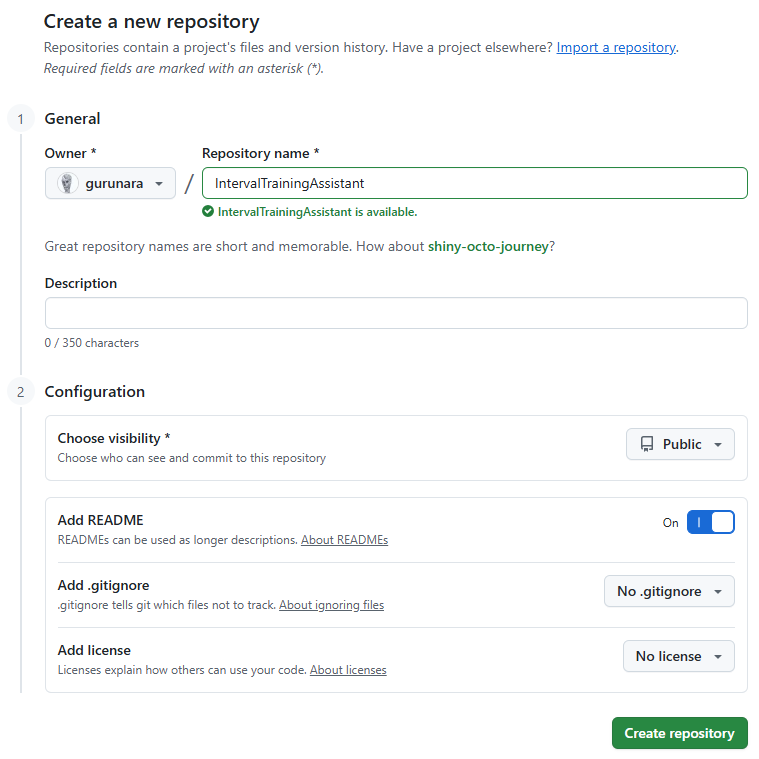
- 레포지토리가 생성되면 아래 화면이 출력됩니다. 레포지토리의 URL을 복사해 놓습니다. github의 default branch가 main입니다.
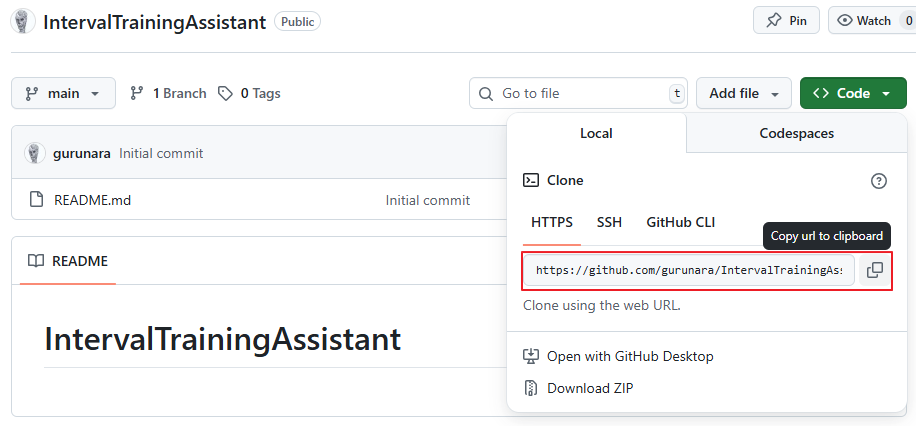
- Home 화면에서 Repository New 버튼을 클릭합니다.
- Github 인증을 위해 PAT 생성(안드로이드 스튜디오에서 사용)
- 오른쪽 상단 프로필 아이콘을 클릭 > Settings > Developer settings > Personal access tokens > Tokens (classic) > Generate new token 클릭 > Generate new token(classic) 선택
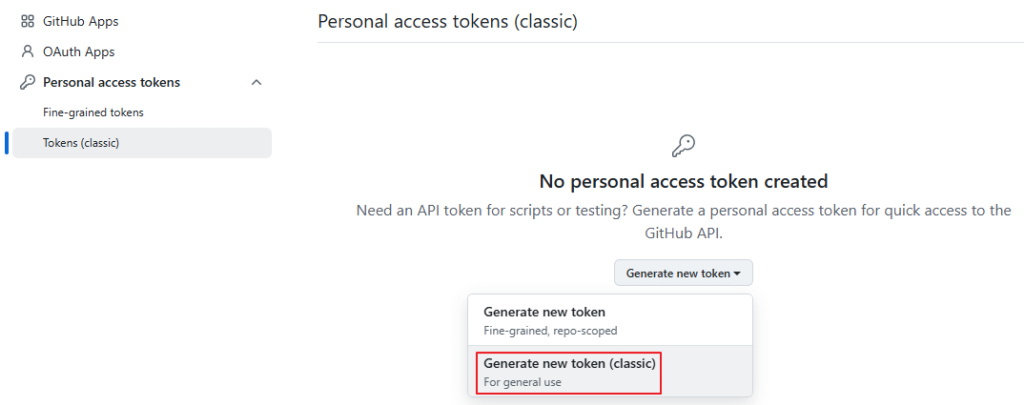
- 필요한 Git 작업을 위해 최소한 repo 전체를 체크합니다. 설정이 완료되면 페이지 하단의 Generate token 버튼을 클릭합니다.
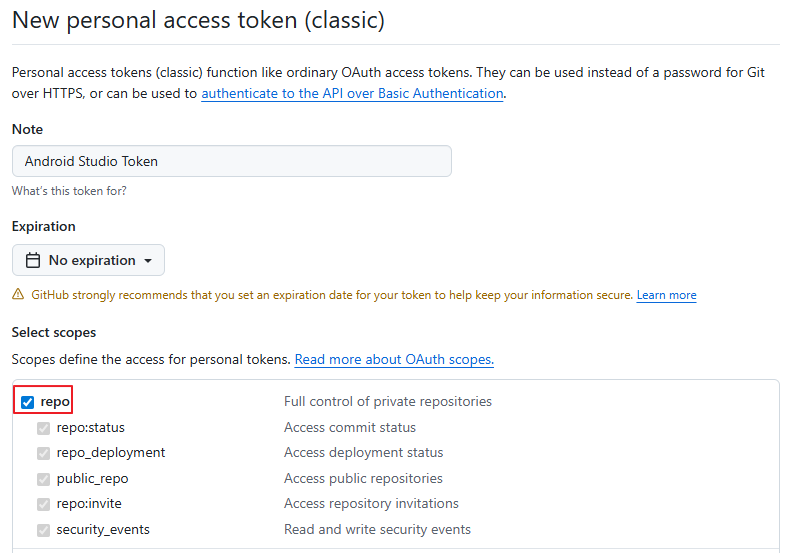
- 생성된 토큰은 한 번만 표시되므로, 반드시 복사하여 안전한 곳에 보관해야 합니다. 창을 닫으면 다시 확인할 수 없습니다.
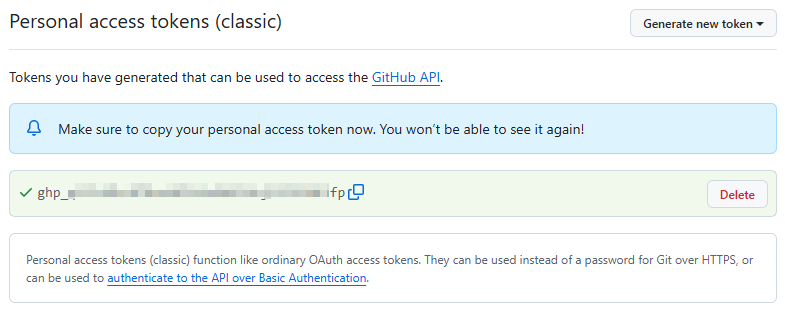
- 오른쪽 상단 프로필 아이콘을 클릭 > Settings > Developer settings > Personal access tokens > Tokens (classic) > Generate new token 클릭 > Generate new token(classic) 선택
2. Git 설치하기
- git 설치 파일 다운로드 및 설치: https://git-scm.com/downloads/win
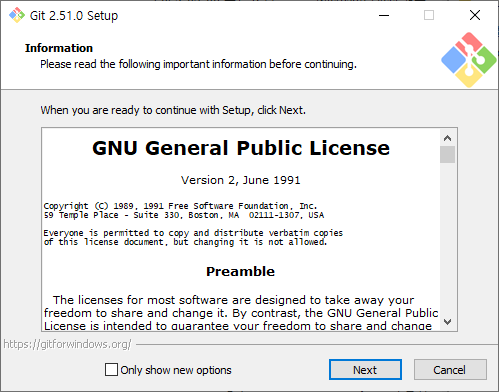
3. Android studio 설치 및 프로젝트 생성하기
- Android Studio 설치파일을 다운로드 및 설치(https://developer.android.com/studio?hl=ko)
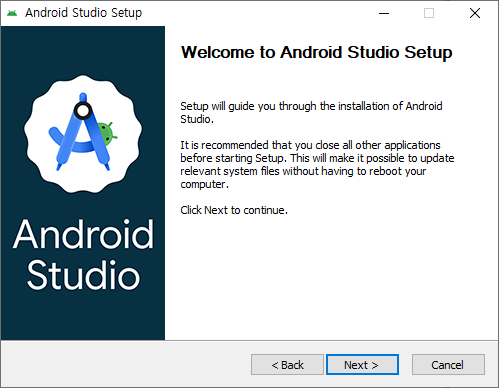
- “IntervalTrainingAssistant” 프로젝트 생성
- Empty Activity 선택
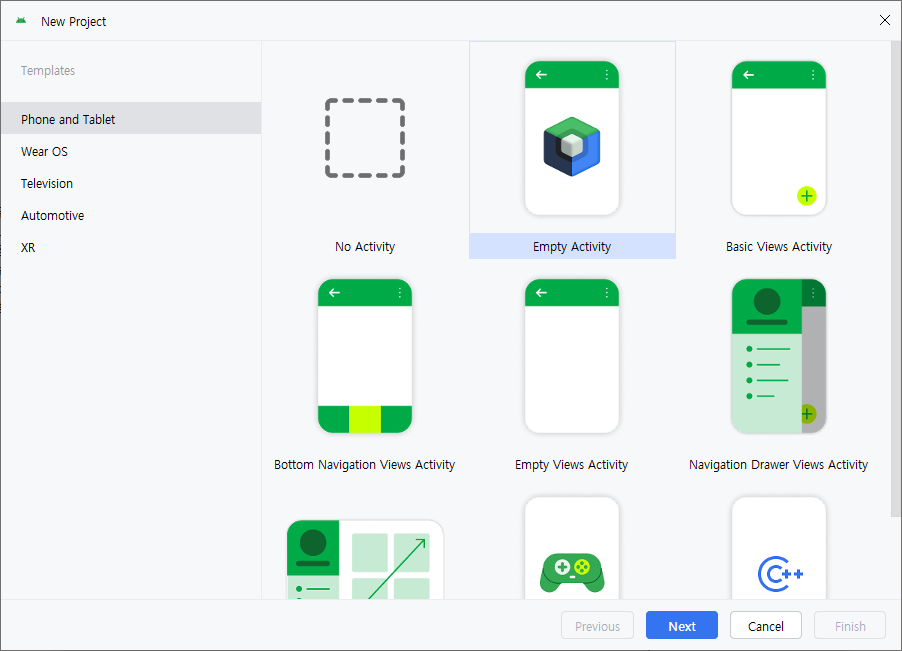
- “IntervalTrainingAssistant” 프로젝트 이름 입력 및 Finish 버튼 클릭
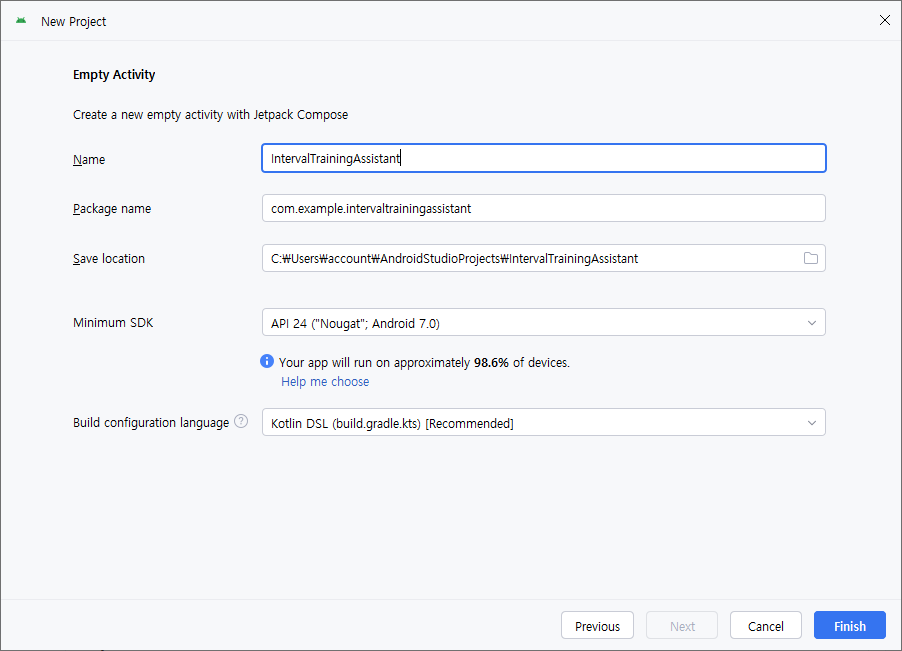
- 프로젝트 생성 완료
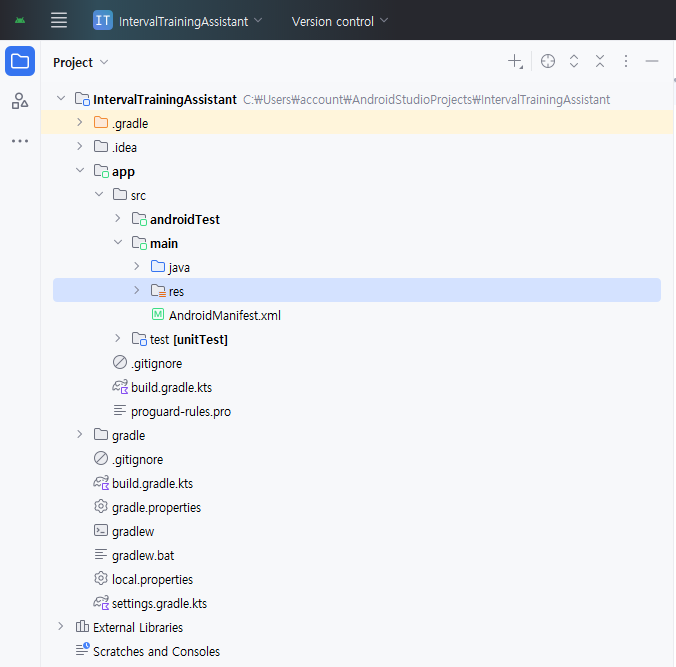
- Empty Activity 선택
4. Android studio 환경에 Git과 Github 연결하기
- Git과 연결 환경 설정
- 상단 메뉴에서 VCS(Version Control System) > Enable Version Control Integration을 선택 > Git 선택
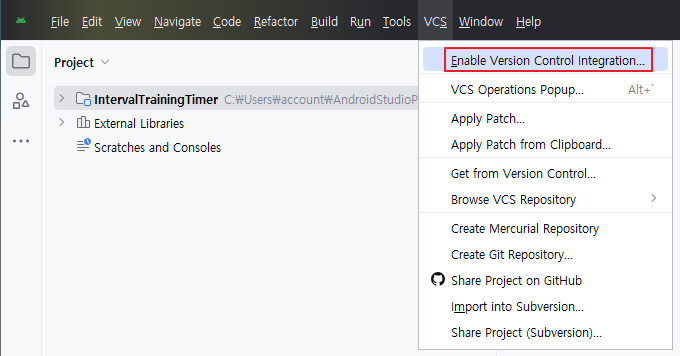
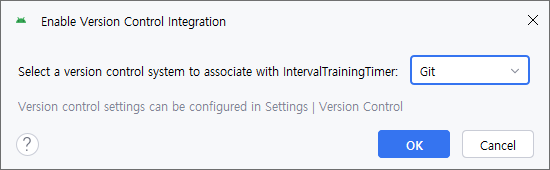
- File > Setting화면으로 이동한 후, Version Control > Git 메뉴 선택
(git이 정상적으로 설정되어 있는지 확인합니다.)
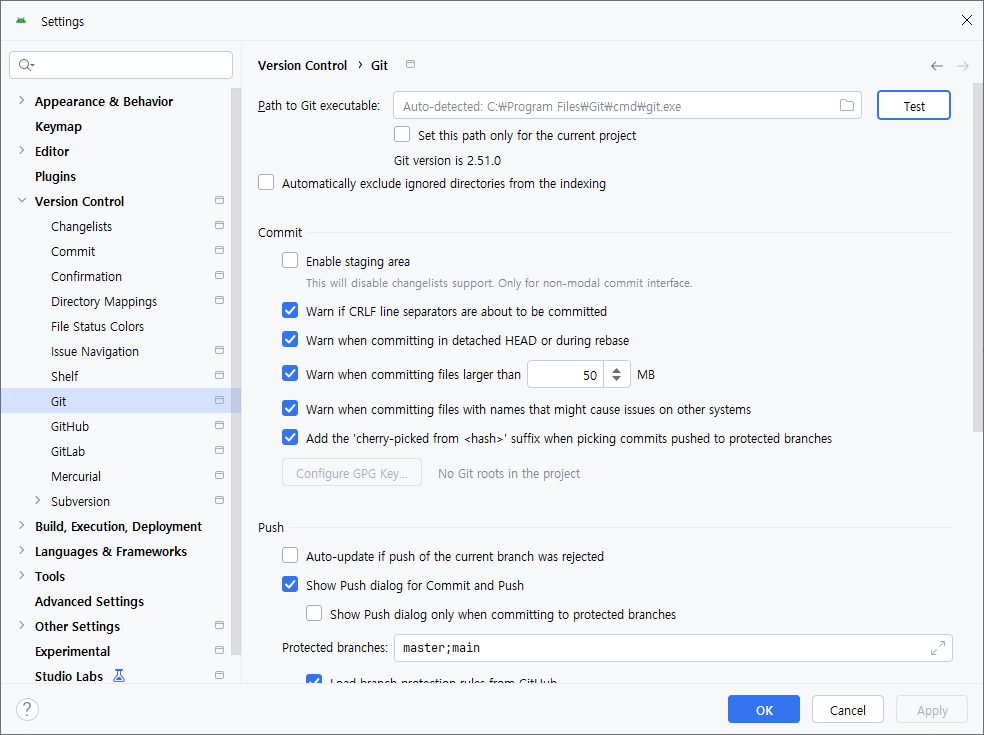
- 상단 메뉴에서 VCS(Version Control System) > Enable Version Control Integration을 선택 > Git 선택
- Github와 연결 환경 설정
- Version Control > Github > Add account > Log In with Token 선택
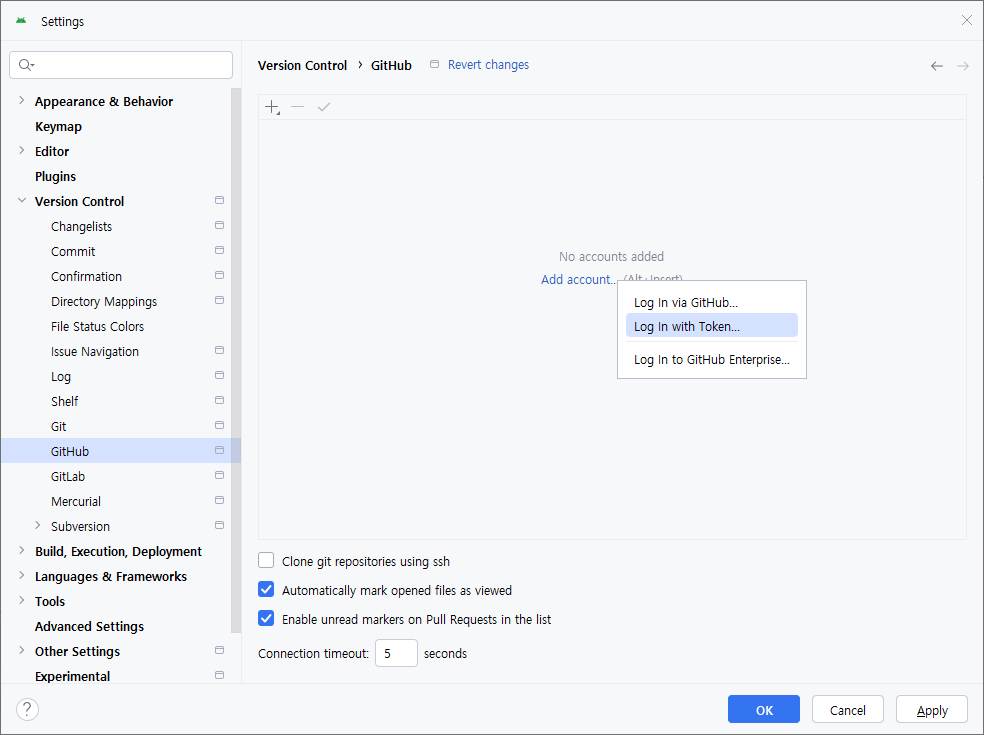
- Github에서 생성한 PAT 입력
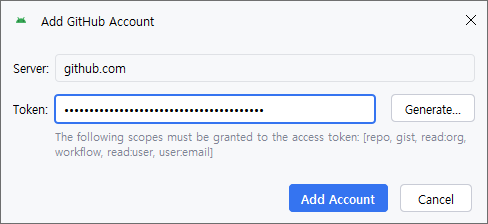
- Github 사용자 등록 확인
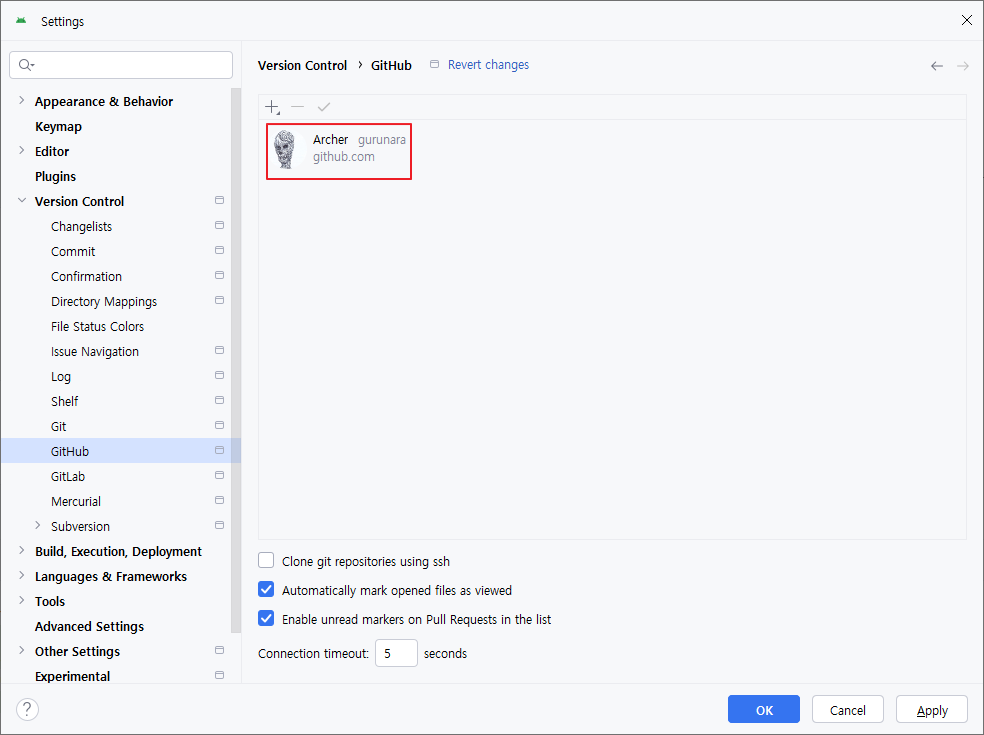
- Version Control > Github > Add account > Log In with Token 선택
5. 로컬 저장소(PC)와 원격 저장소(Github) 동기화하기
- 로컬 저장소 초기화
- 탐색기에서 프로젝트 생성된 폴더로 이동합니다.(C:\Users\account\AndroidStudioProjects\IntervalTrainingAssistant)
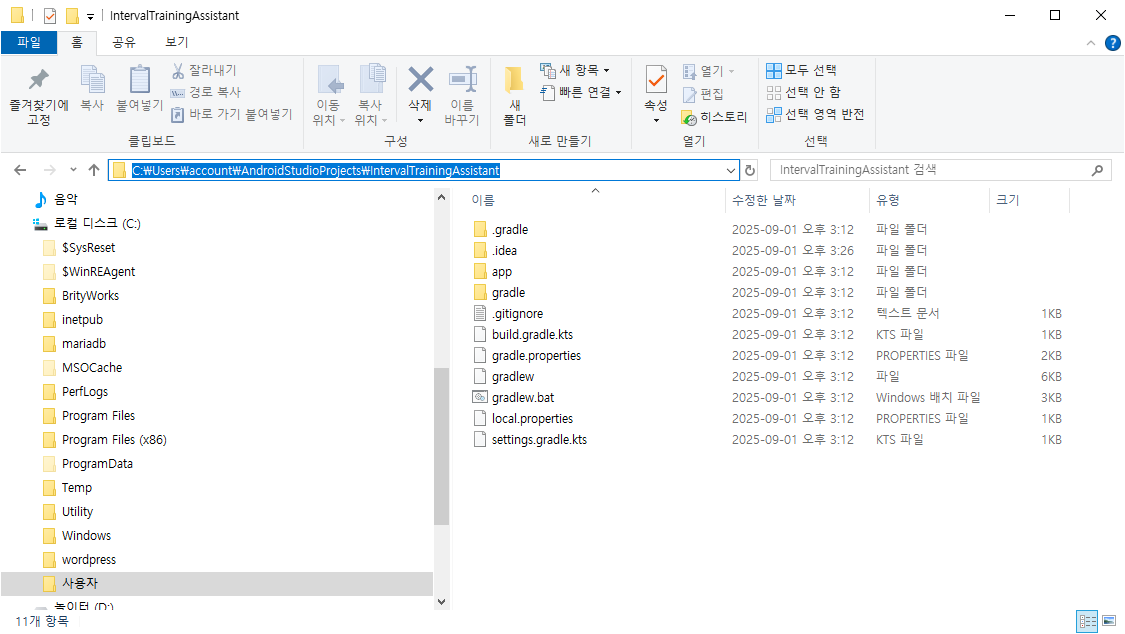
- 주소 입력창에서 “cmd” 명령어를 입력하여 명령 프롬프트를 실행하고,
git init명령어를 실행하여 로컬 저장소를 초기화합니다. .git 폴더가 생성됩니다. 사실 이 단계는 필요없을 것 같은데, 혹시 나중에 프로젝트 파일 전체를 다시 Github로 올리고자 한다면, .git 폴더를 삭제한 후git init명령어를 실행하시면commit > push를 다시 할 수 있습니다.
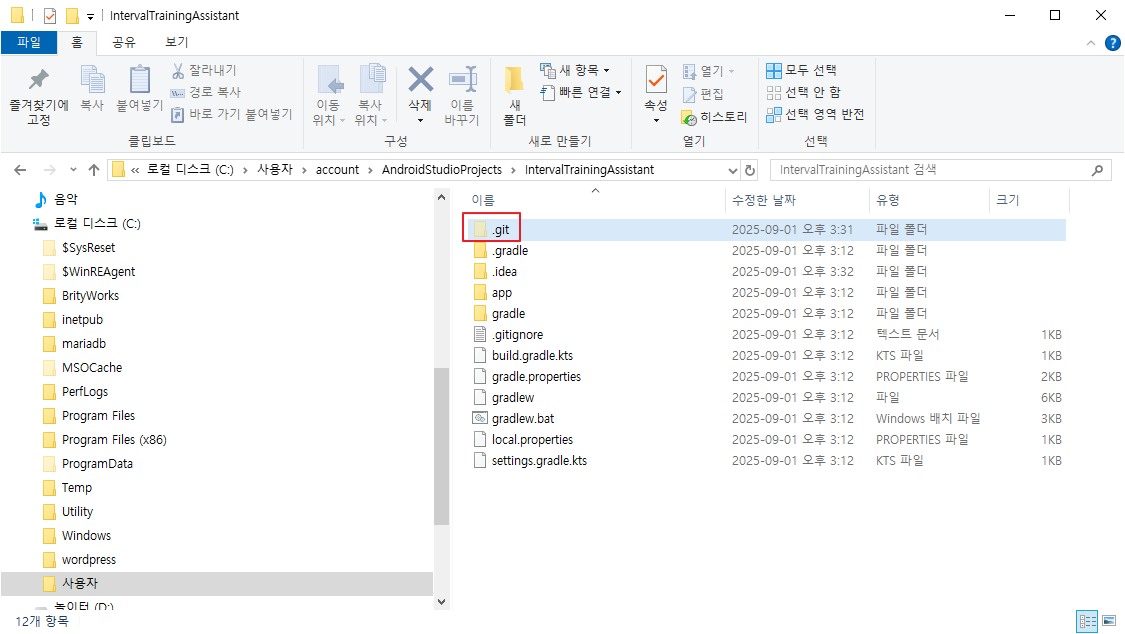
- 탐색기에서 프로젝트 생성된 폴더로 이동합니다.(C:\Users\account\AndroidStudioProjects\IntervalTrainingAssistant)
- 현재 로컬 저장소의 branch를 master에서 main으로 변경
(github의 default branch가 main이기 때문입니다.)- 프로젝트 생성 시 로컬 저장소의 current branch는 master입니다.
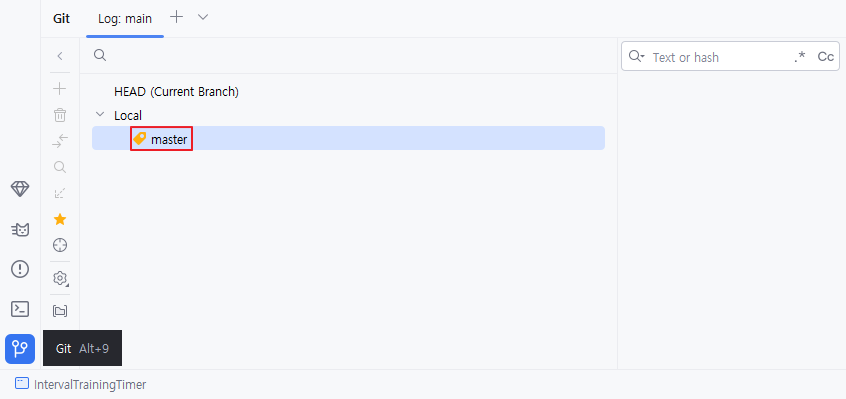
- 프로젝트 루트 폴더 내에서
git branch -m master main명령어를 실행하여 branch 이름을 main으로 변경합니다. 변경 결과가 바로 반영됩니다.

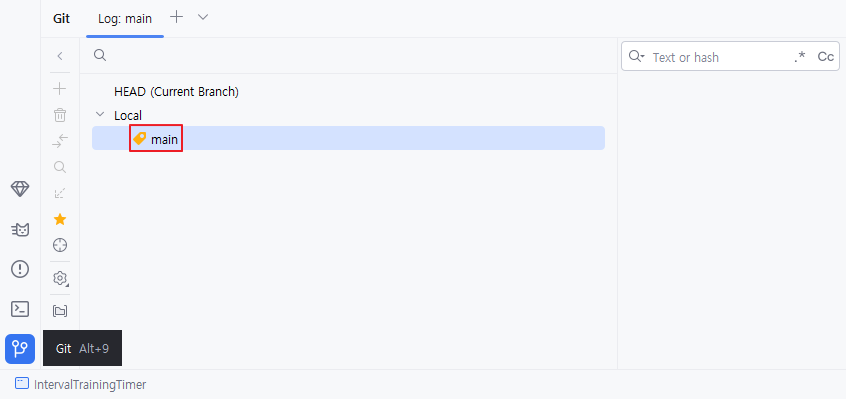
- 프로젝트 생성 시 로컬 저장소의 current branch는 master입니다.
- 로결 저장소(PC)와 원격 저장소(Github) 동기화
- 프로젝트 루트 폴더 내에서
git pull origin main --allow-unrelated-histories명령어를 실행하여 원격 저장소의 최신 변경 사항을 로컬 저장소로 가져와서 동기화시킵니다.git pull은 원격 저장소의 내용을 가져와서 로컬 저장소와 병합하는 명령어인데, 아직 아무런 커밋 기록도 공유하지 않는 상태에서git pull origin main을 시도하면 Git은 병합할 기준점을 찾지 못해 오류가 발생합니다. 이를 해결하기 위해--allow-unrelated-histories옵션을 추가합니다. 원격 저장소에 어떠한 파일도 없다면 생략할 수 있습니다.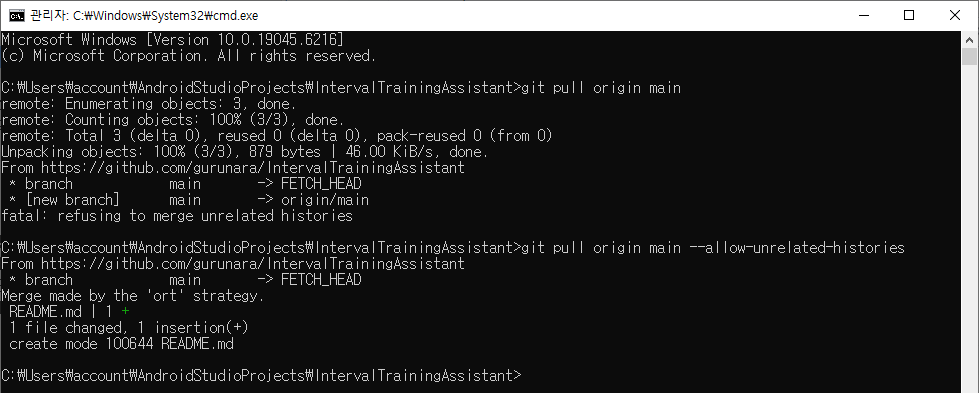
git pull origin main --allow-unrelated-histories명령어를 실행하면 git 설치 시 등록한 text editor로 아래와 같은 메세지가 출력됩니다. text editor를 닫으면 계속 진행합니다.
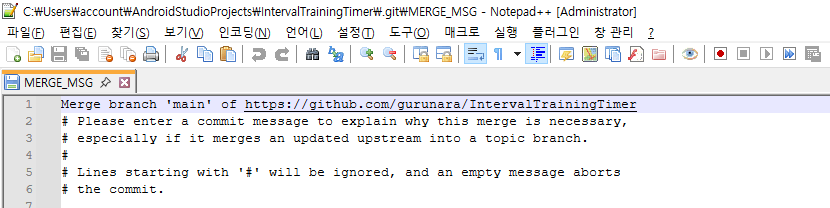
- README 파일을 가져 온 것을 확인할 수 있습니다.
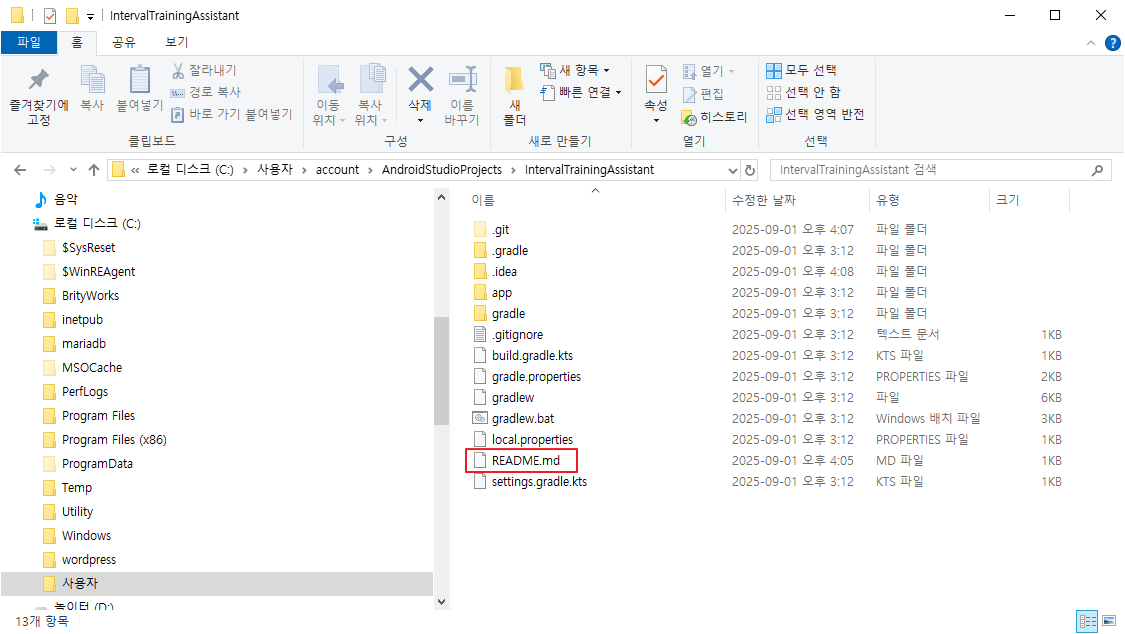
- 프로젝트 생성 시 작성된 파일들을 원격 저장소(Github)로 동기화시키기 위해 먼저
commit합니다.
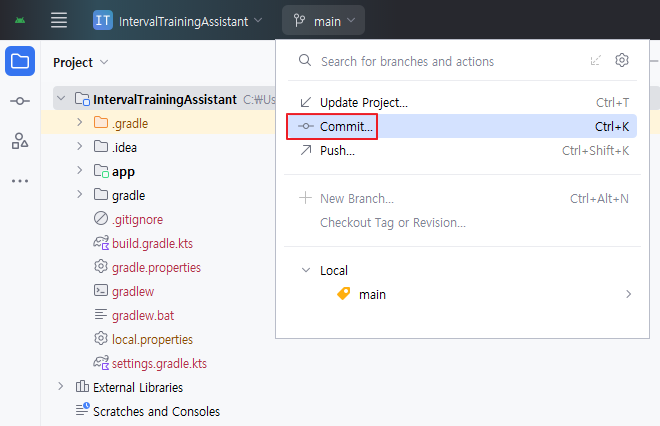
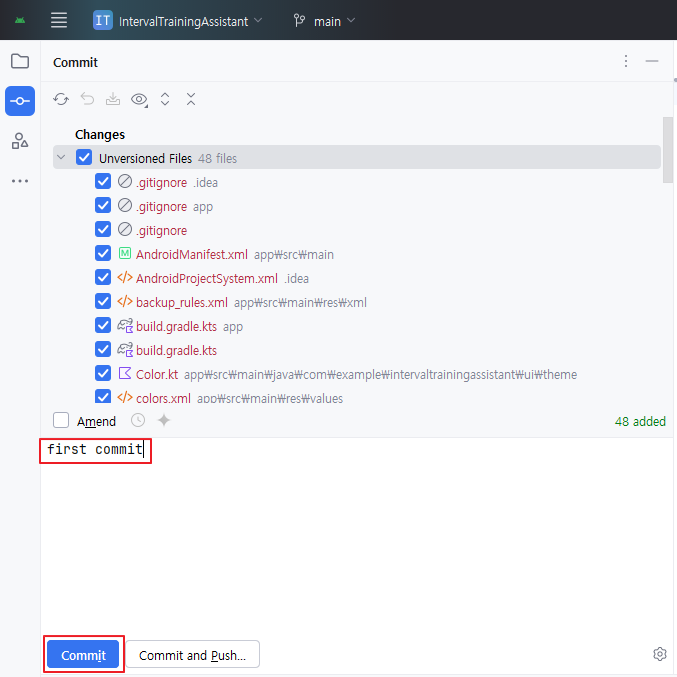
- 변경사항을 원격 저장소에 반영하기 위해
push합니다. URL 입력창에는 Github에 생성한 레포지토리 URL을 입력합니다.
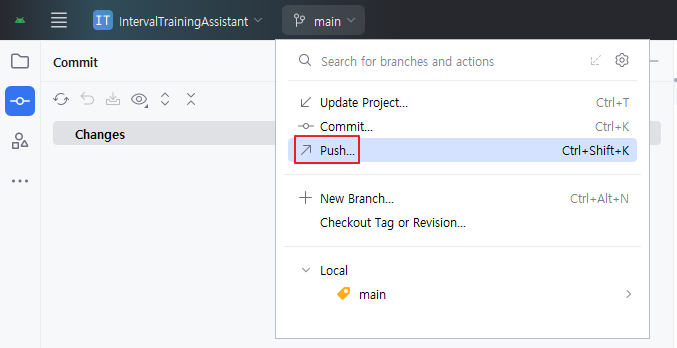
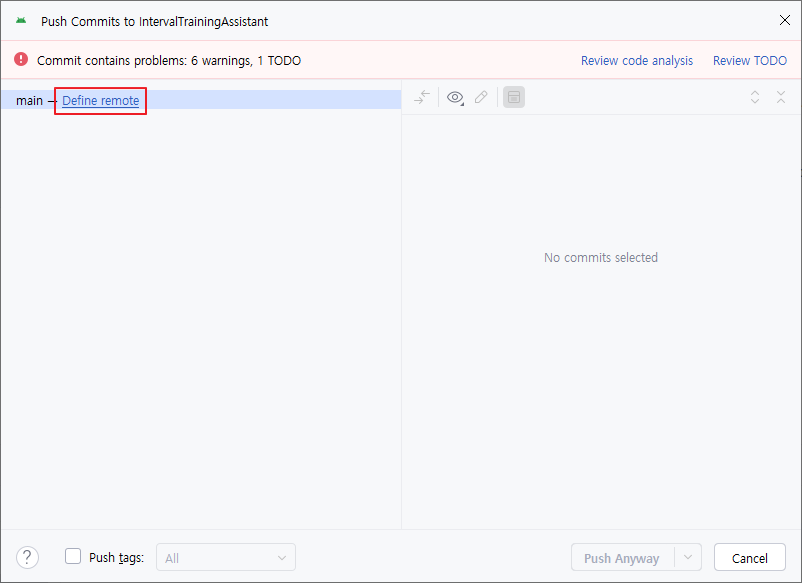
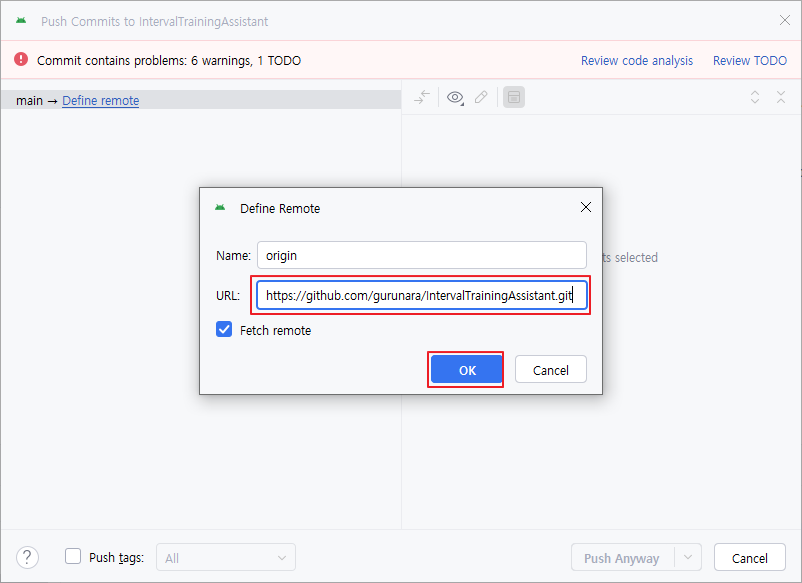
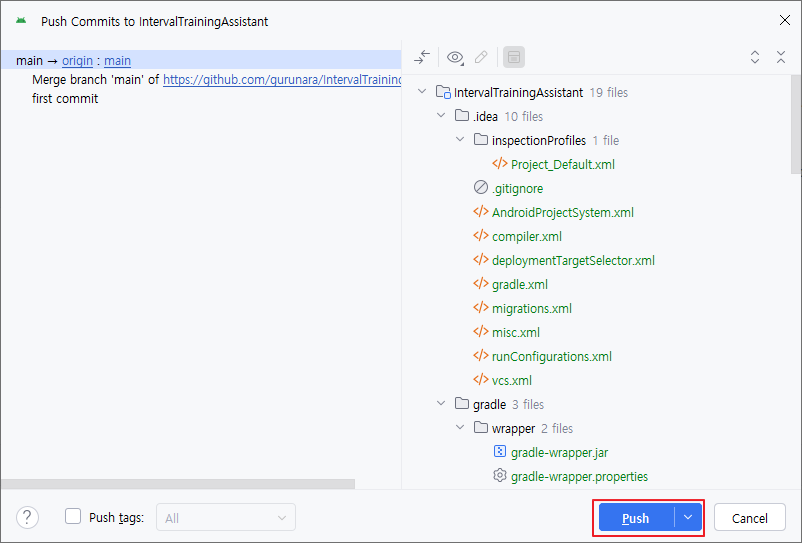
- push가 완료되면 원격 저장소(Github)에 프로젝트 파일들이 추가됩니다.
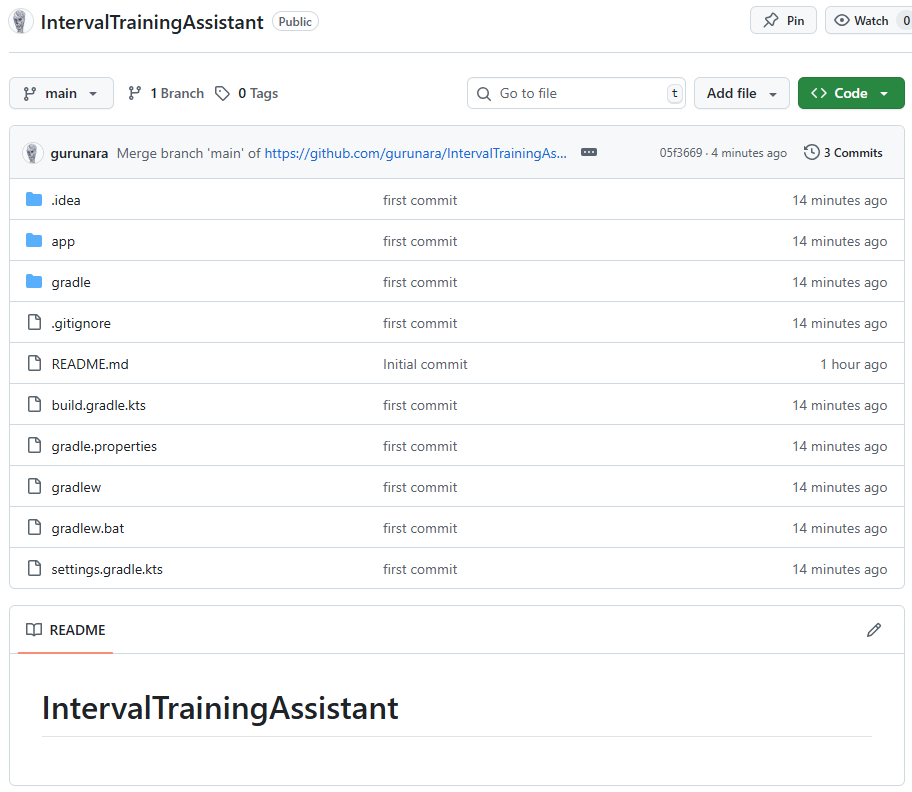
- 프로젝트 소스코드가 변경되면 3.4 ~ 3.6 단계를 실행하여 원격 저장소에 반영하면 됩니다.
- 프로젝트 루트 폴더 내에서